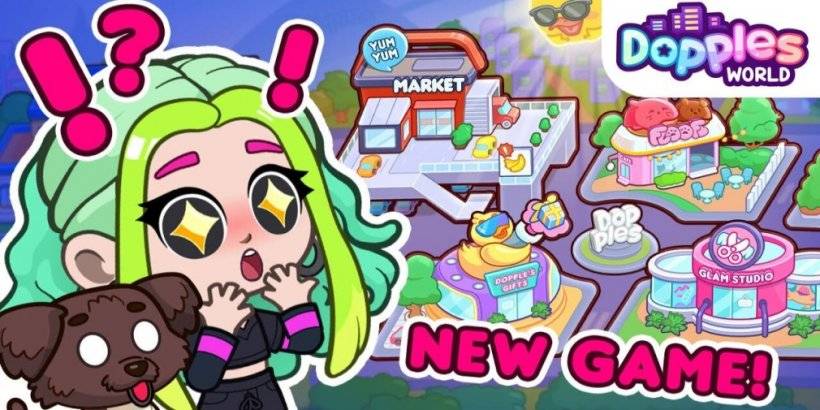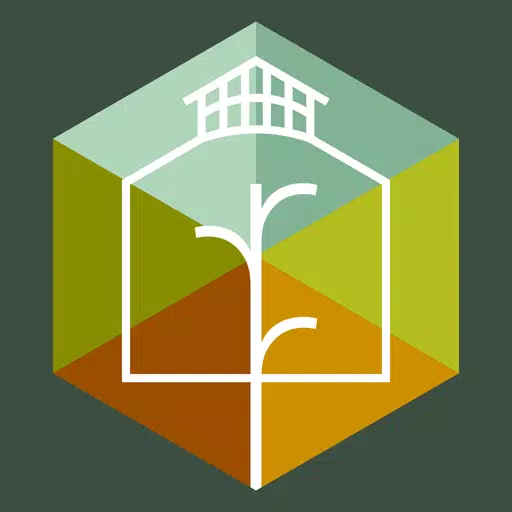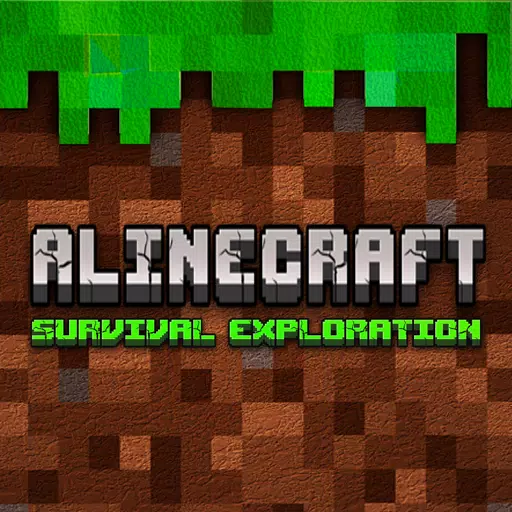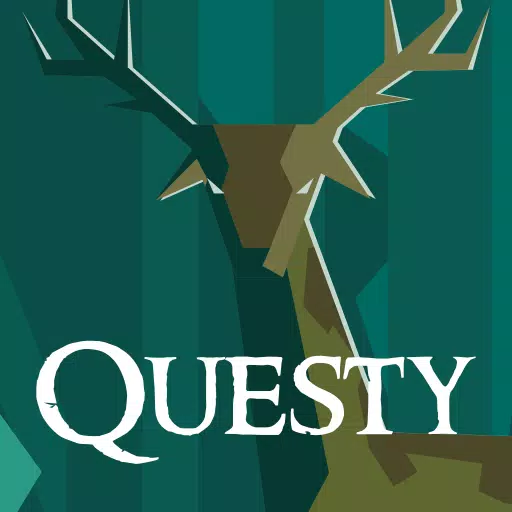В этом руководстве подробно описывается, как установить Emudeck и играть в игры Game Boy на вашей палубе, оптимизируя производительность с помощью Decky Loader и электроинструментов. Steam Deck, с его PC-подобными возможностями, предлагает непревзойденную настройку для ретро-игр.
Прежде чем начать:
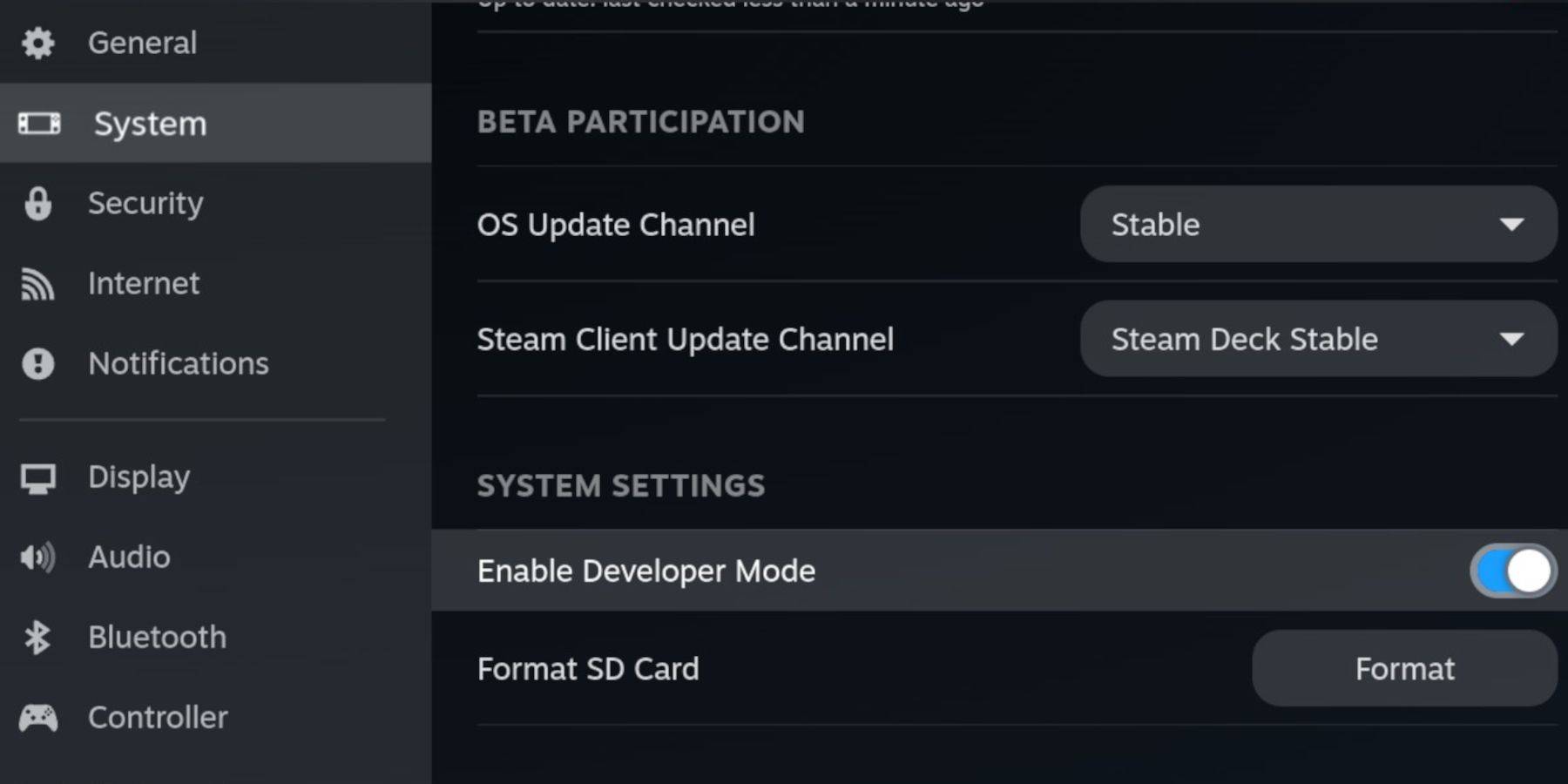 Убедитесь, что у вас есть:
Убедитесь, что у вас есть:
- Полностью заряженная паровая палуба.
- A2 MicroSD -карта для игр и эмуляторов.
- юридически полученные Game Boy Roms.
- Bluetooth или проводная клавиатура и мышь (рекомендуется для облегчения навигации).
Включение режима разработчика:
- Нажмите кнопку Steam.
- Перейдите в систему> Режим разработчика и включите его.
- Включить отладку CEF в меню разработчиков.
- Power> Переключитесь в режим рабочего стола.
Установка emudeck:
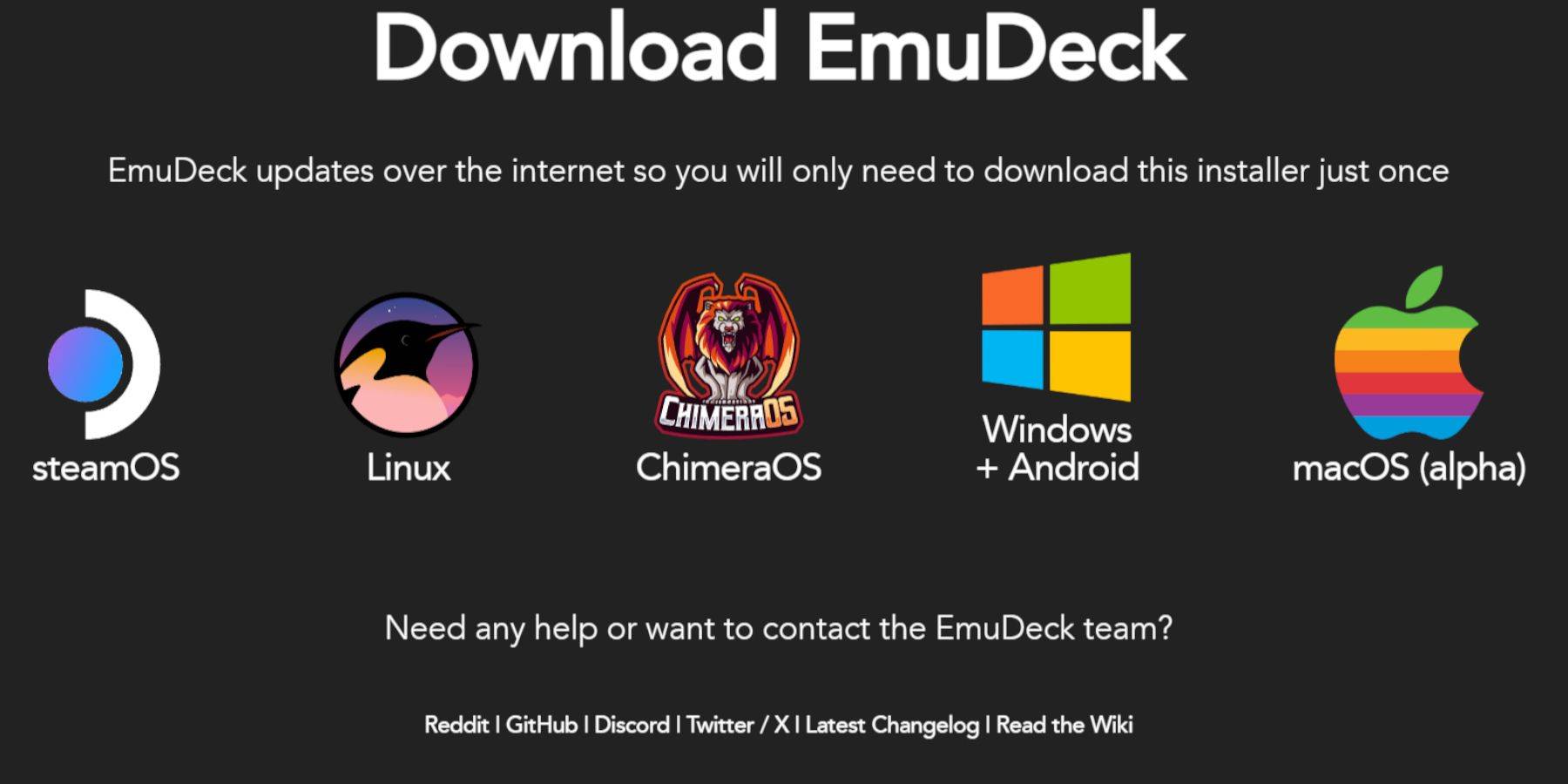
- Подключите клавиатуру и мышь.
- Скачать Emudeck с официального веб -сайта с помощью браузера (рекомендуется DuckDuckgo или Firefox).
- Выберите Steamos и выберите «Скачать бесплатно».
- Выберите «Рекомендуемые настройки», затем «Пользовательская установка».
- Выберите свою SD -карту (первичную) в качестве места установки.
- Выберите желаемые эмуляторы (рекомендуется ретроарха, станция эмуляции, менеджер Steam ROM).
- Включите "Автоэкономить".
- Заполните установку.
Быстрые настройки (emudeck):
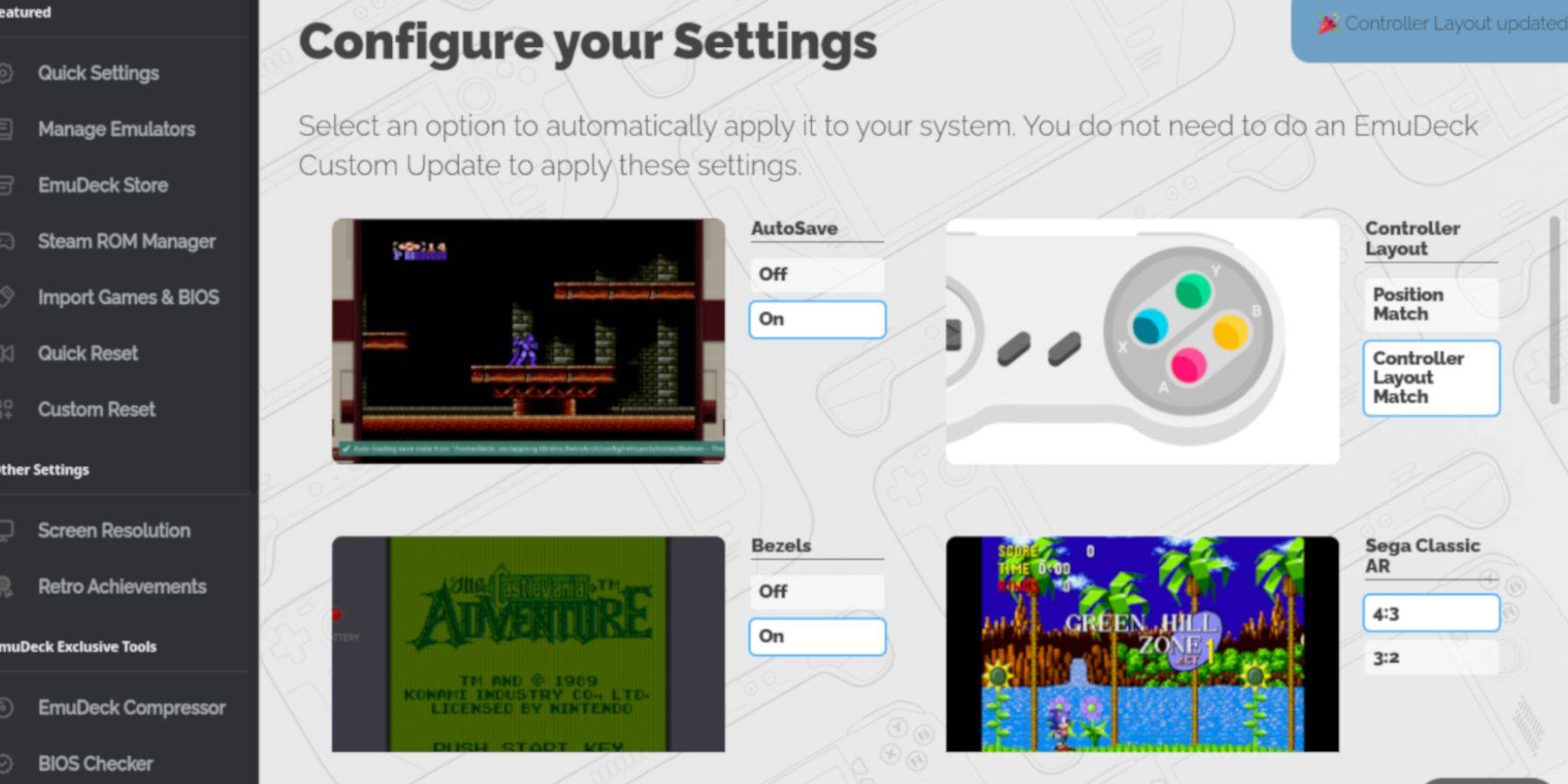
- Откройте emudeck и перейдите в быстрые настройки.
- Включите Autosave, Mayout Controller Mackout, Bezels, Nintendo Classic AR и ЖК -портативные устройства.
Добавление Game Boy Games:
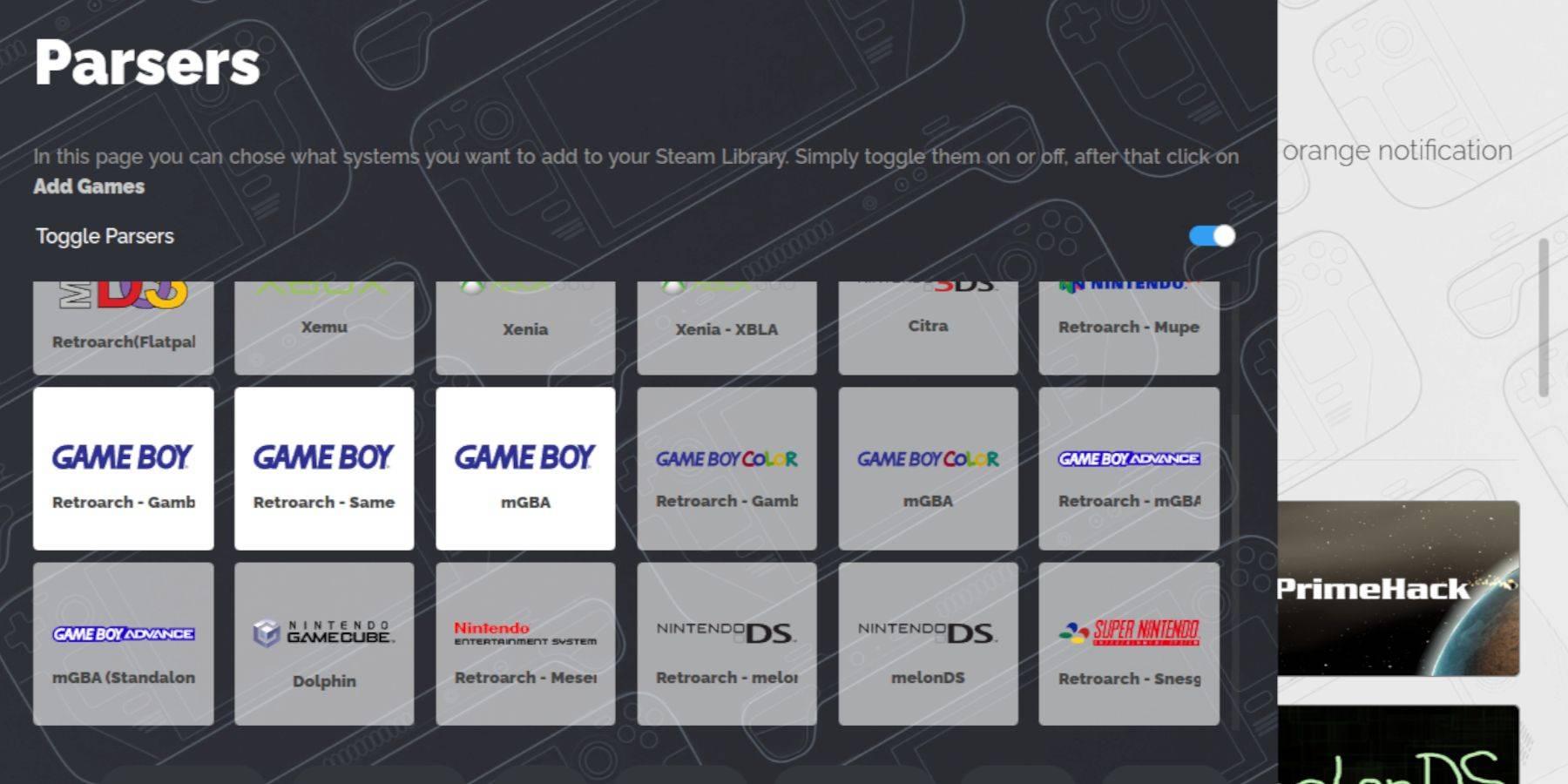
- Используйте файловый диспетчер Dolphin для доступа к вашей SD -карте (Primary> Emulation> ROMS> GB).
- Переведите свои игровые парни (.gb файлы) в папку
gb. Убедитесь, что правильные имена файлов.
Использование Steam ROM Manager:
- Откройте Emudeck и выберите Manager Steam ROM.
- Закройте клиент Steam, если будет предложено.
- Отключить "Переверните -анализаторы".
- Выберите три вкладки Game Boy и нажмите «Добавить игры».
- После добавления игр и обложки нажмите «Сохранить в Steam».
- Подождите завершение и закройте Steam ROM Manager. Вернуться в игровой режим.
Игра в Game Boy Games:
- Нажмите кнопку Steam, откройте библиотеку и перейдите к коллекциям.
- Выберите свою коллекцию Game Boy и запустите игру.
Настройка цвета игры (ретроарха):
(Не все игры поддерживают это)
- Запустите игру.
- Откройте меню ретроарха (выберите + Y кнопки).
- Перейдите к опциям ядра> Окрашение ГБ.
- Установите на «Авто» для автоматической окрашивания или «выключено» для оригинальной монохром.
Использование станции эмуляции:
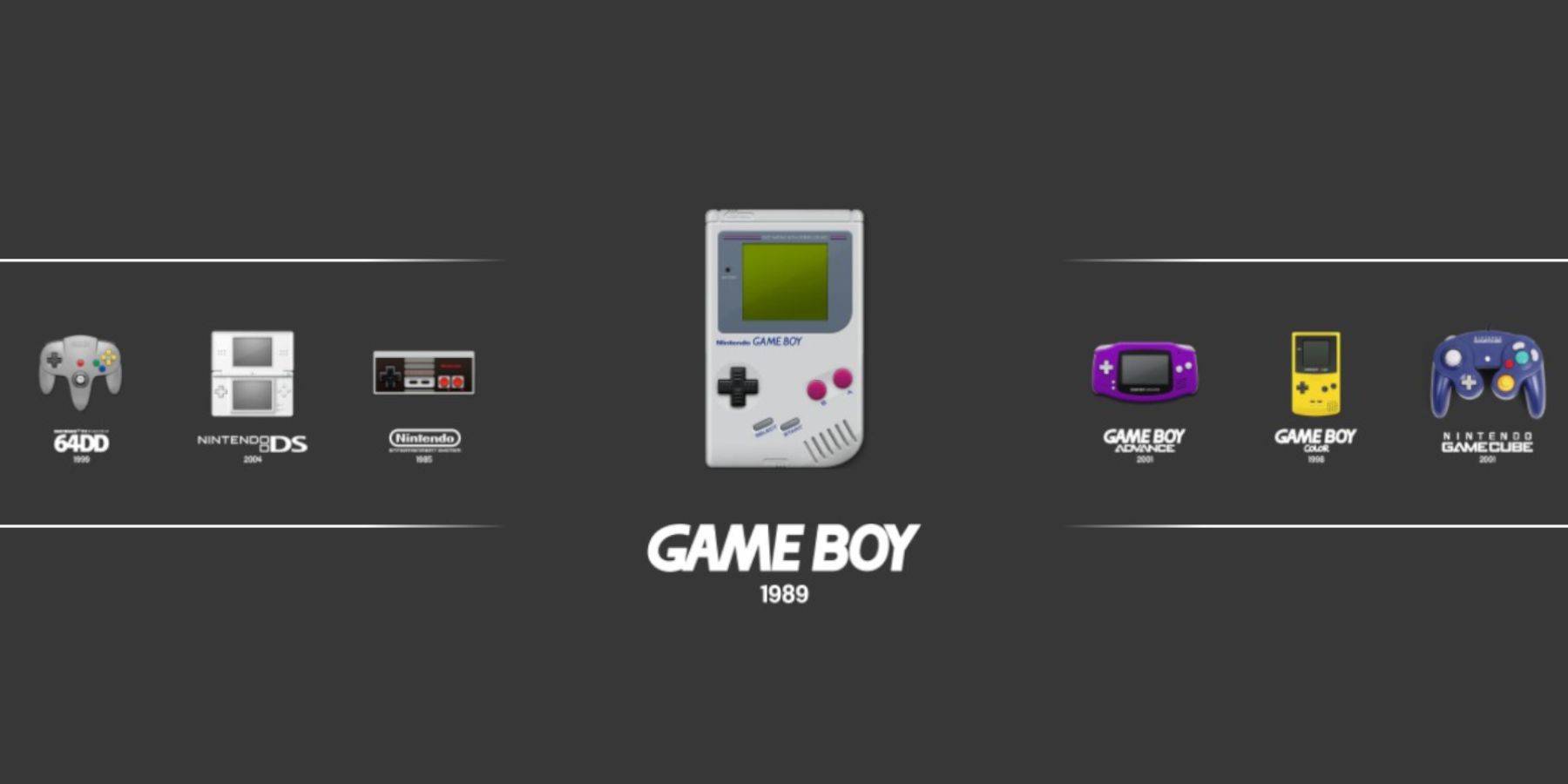
- Нажмите кнопку Steam, открыть библиотеку> Коллекции> Эмуляторы.
- Выберите Станцию эмуляции, затем выберите Game Boy и запустите свою игру. Меню Retroarch (Select + Y) также работает здесь.
Установка Decky Loader:
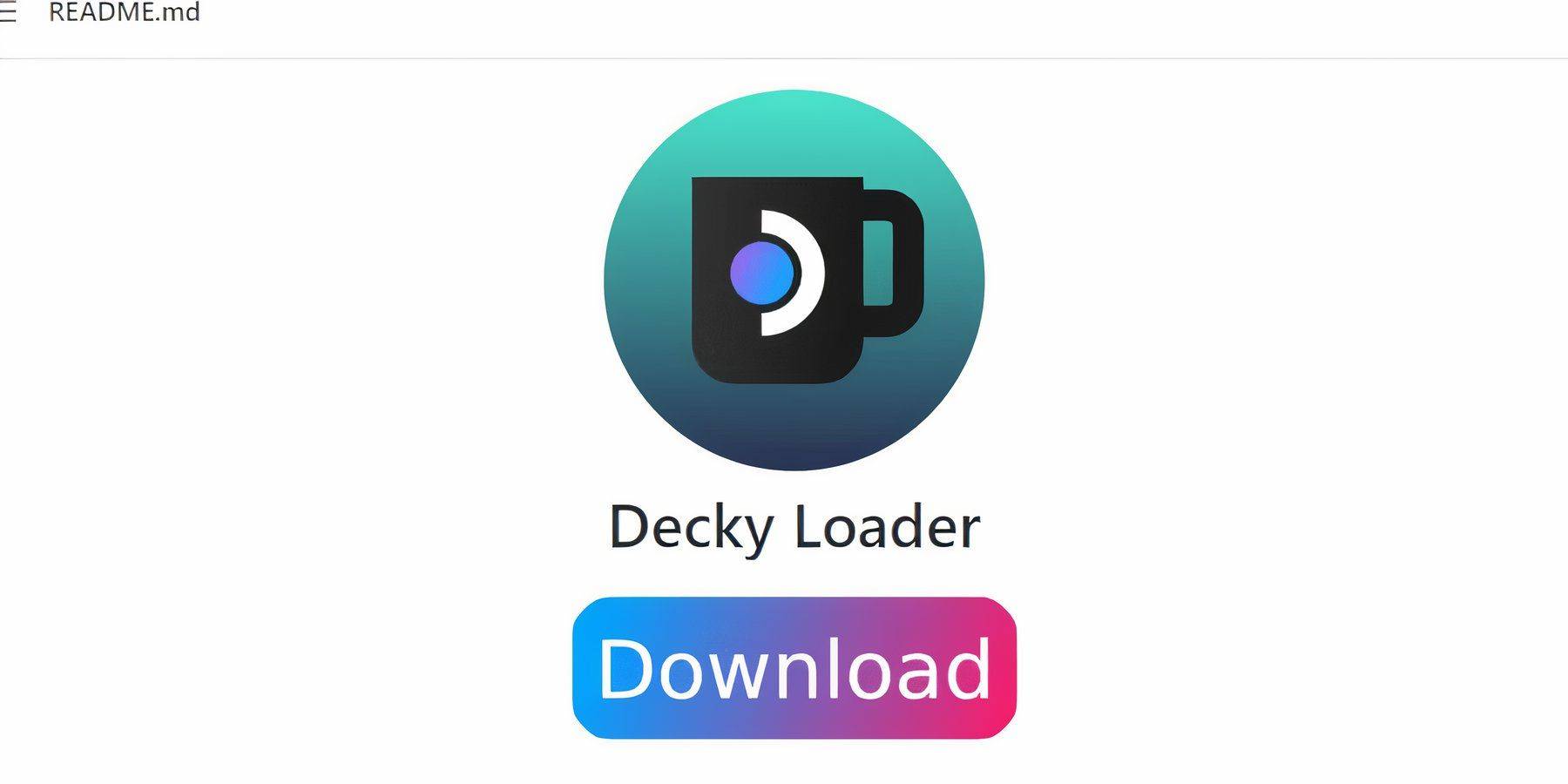
- Переключитесь на режим рабочего стола.
- Загрузите Decky Loader со страницы GitHub.
- Запустите установщик и выберите «Рекомендуемая установка».
- Перезагрузите паровую палубу в игровом режиме.
Установка электроинструментов:
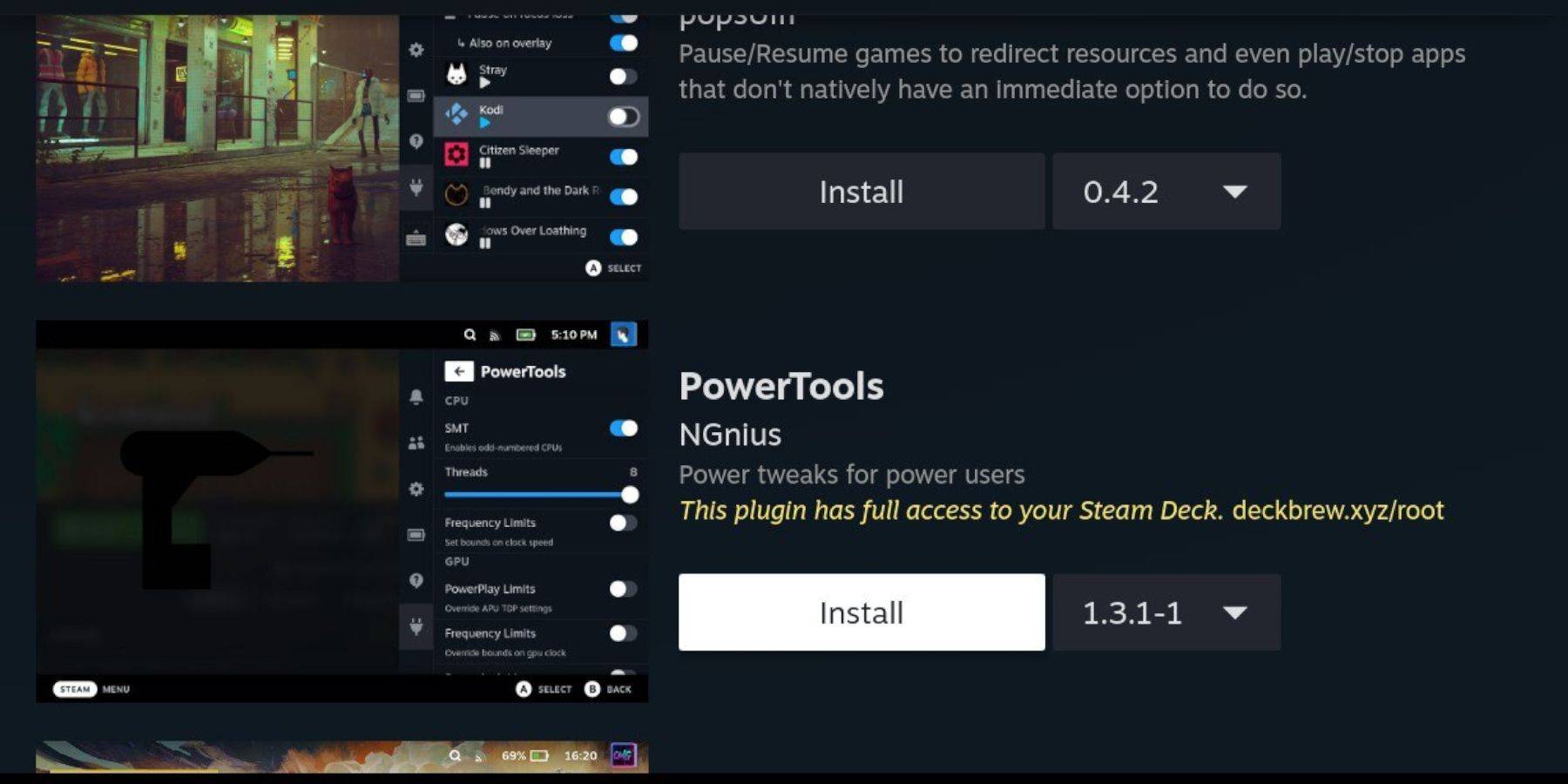
- Доступ к хранилищам Decky Loader через QAM (меню быстрого доступа).
- Ищите и установите плагин электроинструментов.
Настройки электроинструментов:
- Запустите игру Game Boy.
- Открыть электроинструменты через QAM.
- Выключите SMT, установите потоки на 4.
- В меню Performance (QAM) включите расширенный вид, ручное управление часами GPU, установите тактовую частоту графического процессора на 1200 и включите профили игры.
Восстановление Decky Loader после обновления паровой колоды:
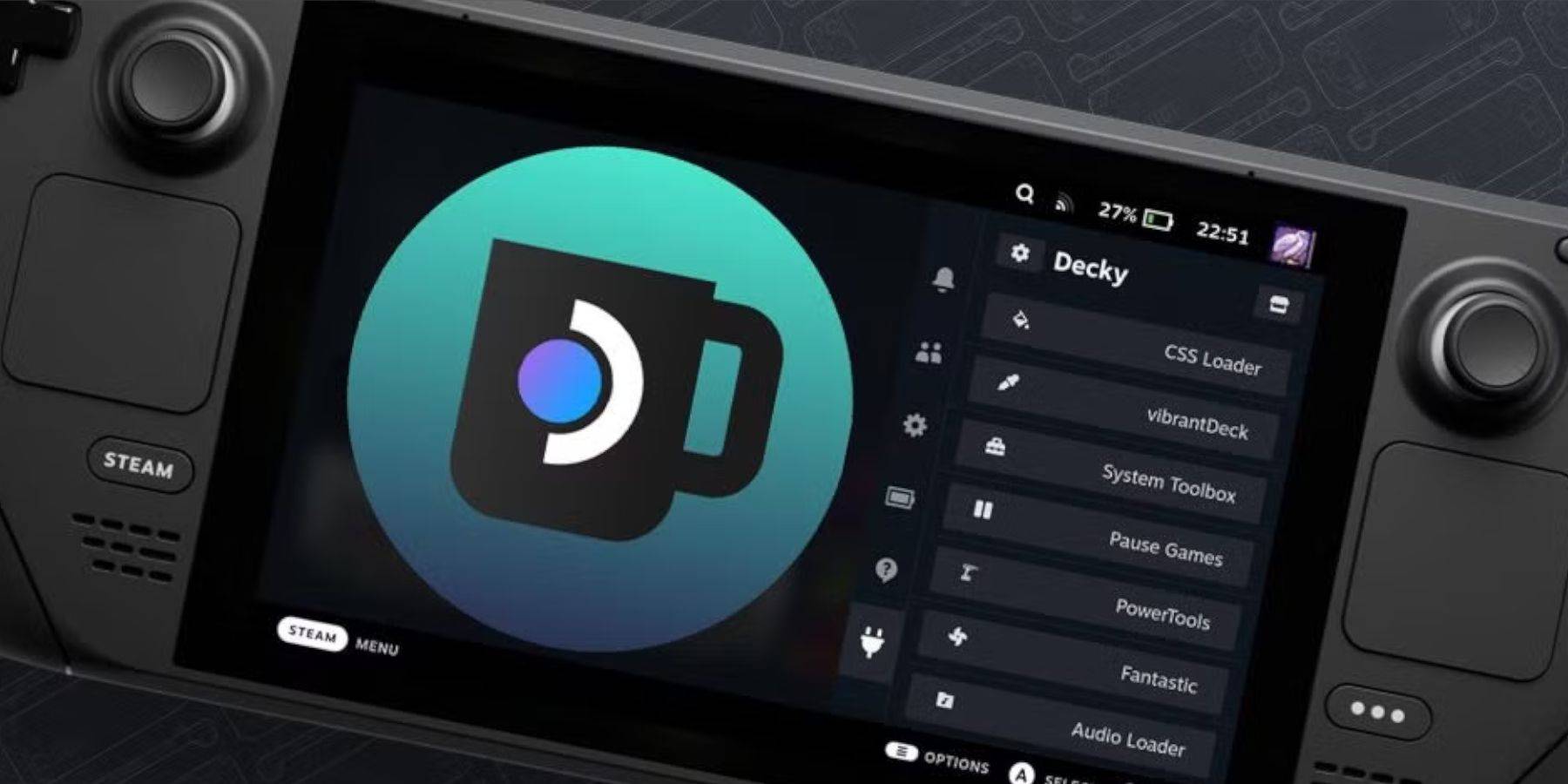
- Переключитесь на режим рабочего стола.
- Переуративная загрузка Decky Loader со страницы GitHub.
- Запустите установщик (только выполнить).
- Введите свой пароль Decky Loader (создайте один, если это необходимо).
- Перезагрузите паровую палубу.
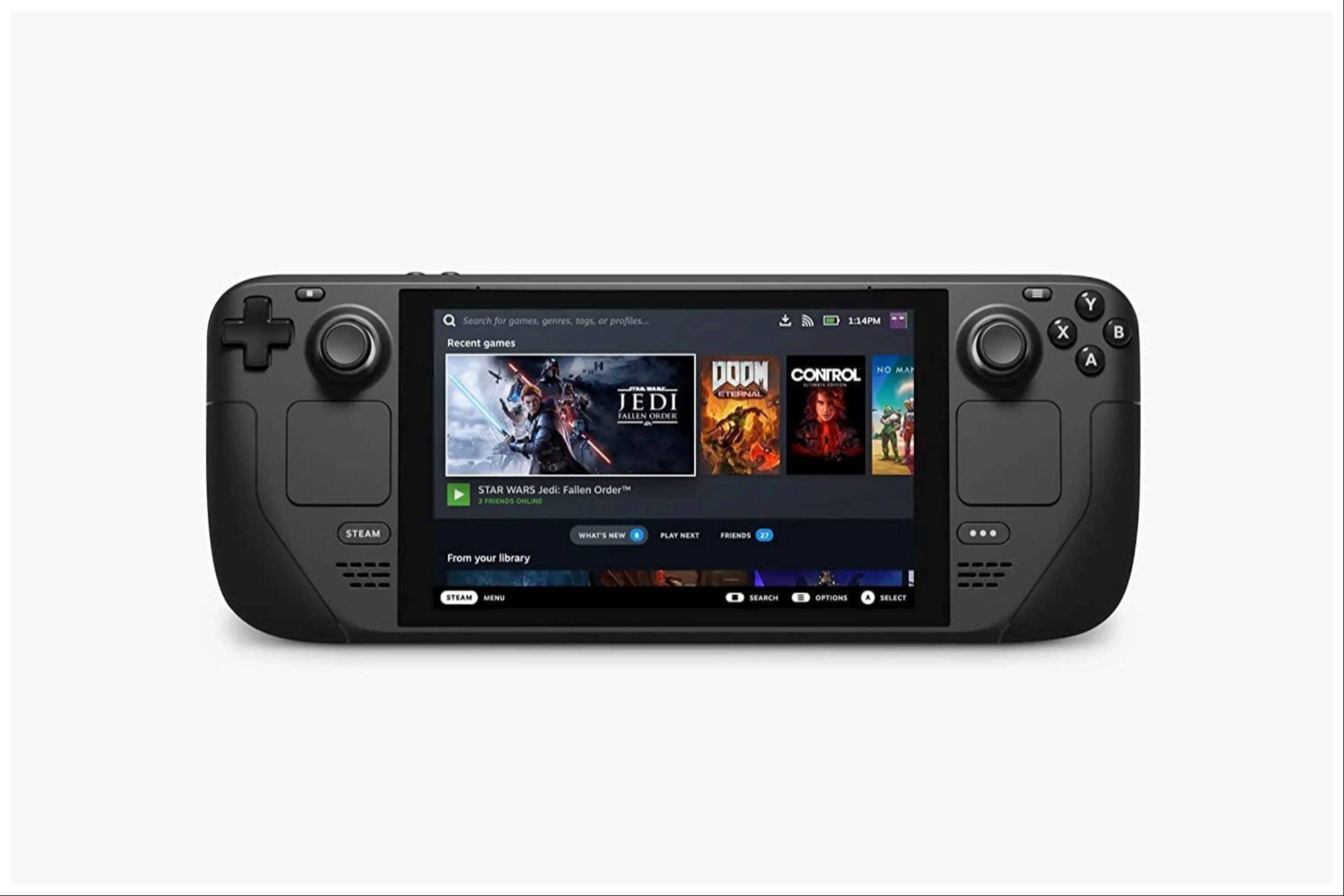 наслаждайтесь играми для мальчиков на палубе! Не забудьте всегда использовать юридически полученные ПЗУ.
наслаждайтесь играми для мальчиков на палубе! Не забудьте всегда использовать юридически полученные ПЗУ.